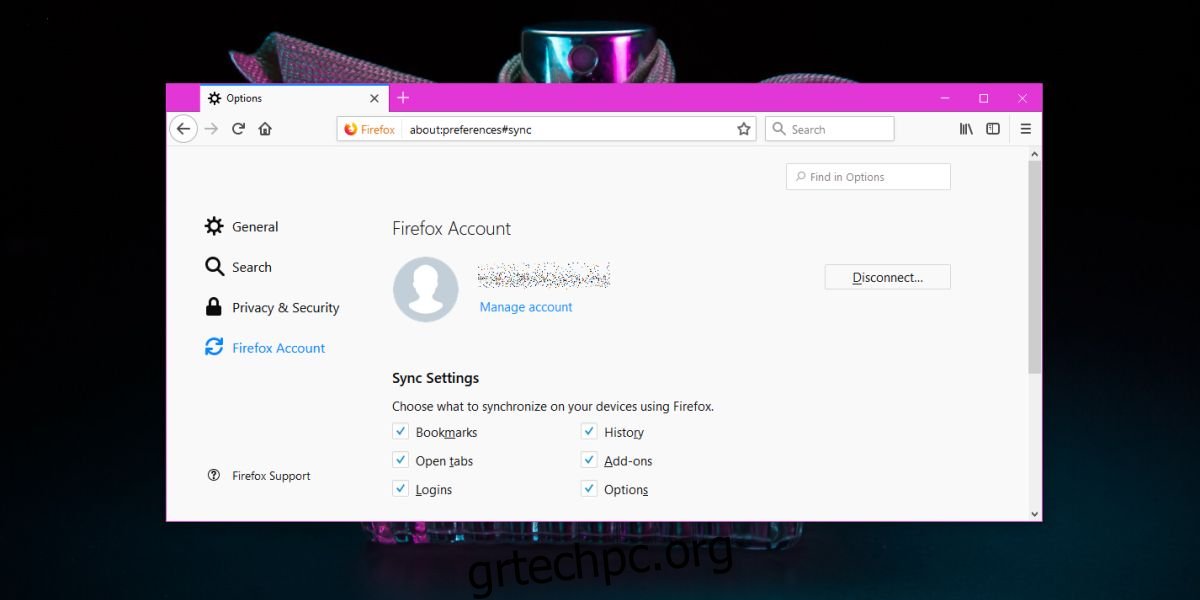Ο Firefox έχει λογαριασμούς χρηστών όπως ο Chrome. Δεν είναι τόσο δημοφιλείς ούτε χρησιμοποιούνται τόσο ευρέως όσο οι λογαριασμοί Google επειδή η λειτουργικότητά τους περιορίζεται μόνο στον Firefox. Δεν συνδέεται με καμία σημαντική διαδικτυακή υπηρεσία. Τούτου λεχθέντος, εξακολουθεί να είναι χρήσιμο για τους χρήστες του Firefox. Εάν διαθέτετε λογαριασμό Firefox που χρησιμοποιείτε για να συγχρονίσετε τα πάντα, ίσως θελήσετε να ρυθμίσετε τον έλεγχο ταυτότητας δύο παραγόντων στον Firefox.
Έλεγχος ταυτότητας δύο παραγόντων στον Firefox
Αυτή η δυνατότητα ενδέχεται να μην είναι ακόμα ενεργοποιημένη για όλους. Εάν δεν το βλέπετε ακόμα, μπορείτε να αναγκάσετε να εμφανιστεί το χαρακτηριστικό. Αυτή η μέθοδος λειτουργεί μόνο εάν περάσετε από τις ενσωματωμένες επιλογές του Firefox για πρόσβαση στη σελίδα του λογαριασμού σας.
Ανοίξτε τον Firefox και κάντε κλικ στο εικονίδιο του χάμπουργκερ επάνω δεξιά και επιλέξτε Επιλογές από το μενού. Μεταβείτε στην καρτέλα Λογαριασμός Firefox και κάντε κλικ στην επιλογή Διαχείριση λογαριασμού κάτω από το email σας.
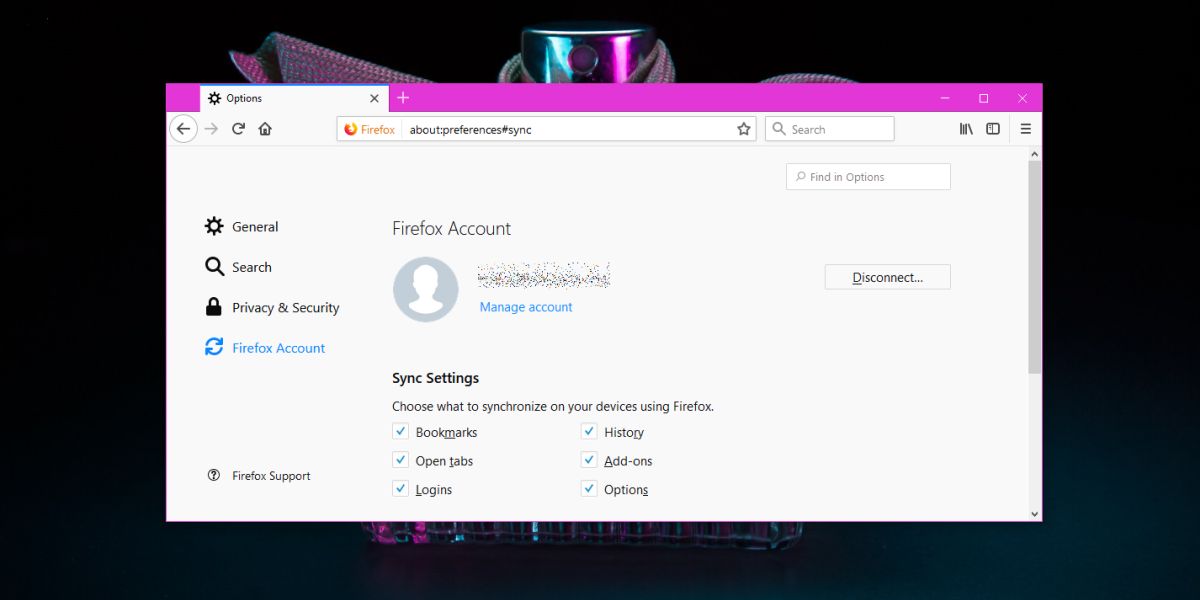
Στη σελίδα που ανοίγει, θα πρέπει να δείτε μια επιλογή για να ενεργοποιήσετε τον έλεγχο ταυτότητας δύο παραγόντων για τον Firefox. Εάν δεν το κάνετε, μεταβείτε στο τέλος της διεύθυνσης URL στην ίδια σελίδα και προσθέστε τα ακόλουθα. Πατήστε Enter, για να φορτώσετε ξανά τη σελίδα. Εάν δεν επαναφορτωθεί, χρησιμοποιήστε την επιλογή ανανέωσης στο δεξί κλικ στο μενού περιβάλλοντος.
&showTwoStepAuthentication=true
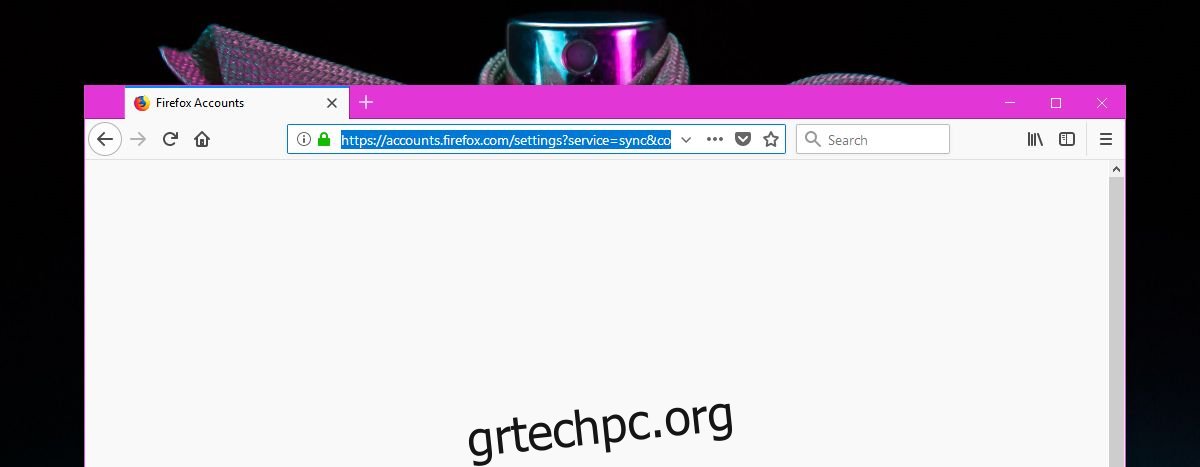
Θα δείτε την επιλογή ελέγχου ταυτότητας δύο παραγόντων να εμφανίζεται μετά την ανανέωση της σελίδας. Κάντε κλικ στο κουμπί Ενεργοποίηση.
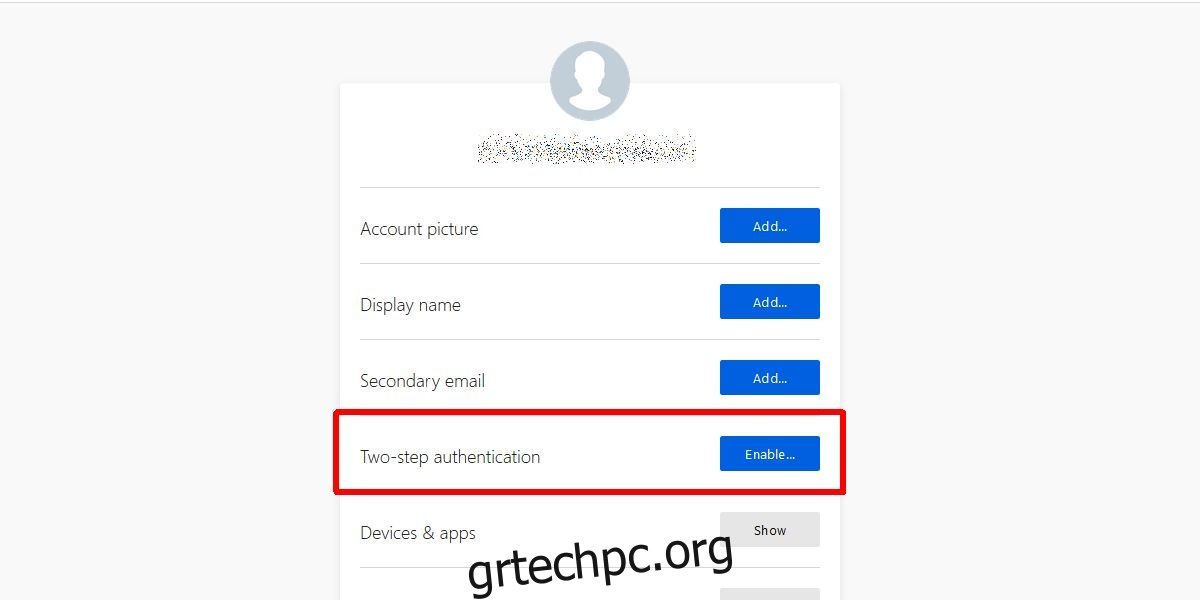
Εφαρμογή Authenticator
Πρέπει να κατεβάσετε μια εφαρμογή ελέγχου ταυτότητας, κατά προτίμηση μια που υποστηρίζει τη σάρωση κωδικών QR, επειδή όταν κάνετε κλικ στην Ενεργοποίηση δίπλα στην επιλογή ελέγχου ταυτότητας δύο παραγόντων, ο Firefox θα σας δώσει έναν κωδικό QR για σάρωση. Προτείνει επίσης μερικές εφαρμογές ελέγχου ταυτότητας που μπορείτε να χρησιμοποιήσετε. Μπορείτε να ακολουθήσετε μία από τις προτάσεις του Firefox ή να χρησιμοποιήσετε όποια εφαρμογή προτιμάτε. Η εφαρμογή Google Authenticator βρίσκεται στη λίστα των εφαρμογών που σας προτείνει να χρησιμοποιήσετε ο Firefox.
Ανοίξτε το στο τηλέφωνό σας και σαρώστε τον κωδικό QR. Η εφαρμογή θα σας δώσει έναν κωδικό που πρέπει να εισαγάγετε στον Firefox. Μόλις ρυθμιστεί, θα σας δώσει ένα σύνολο κωδικών.
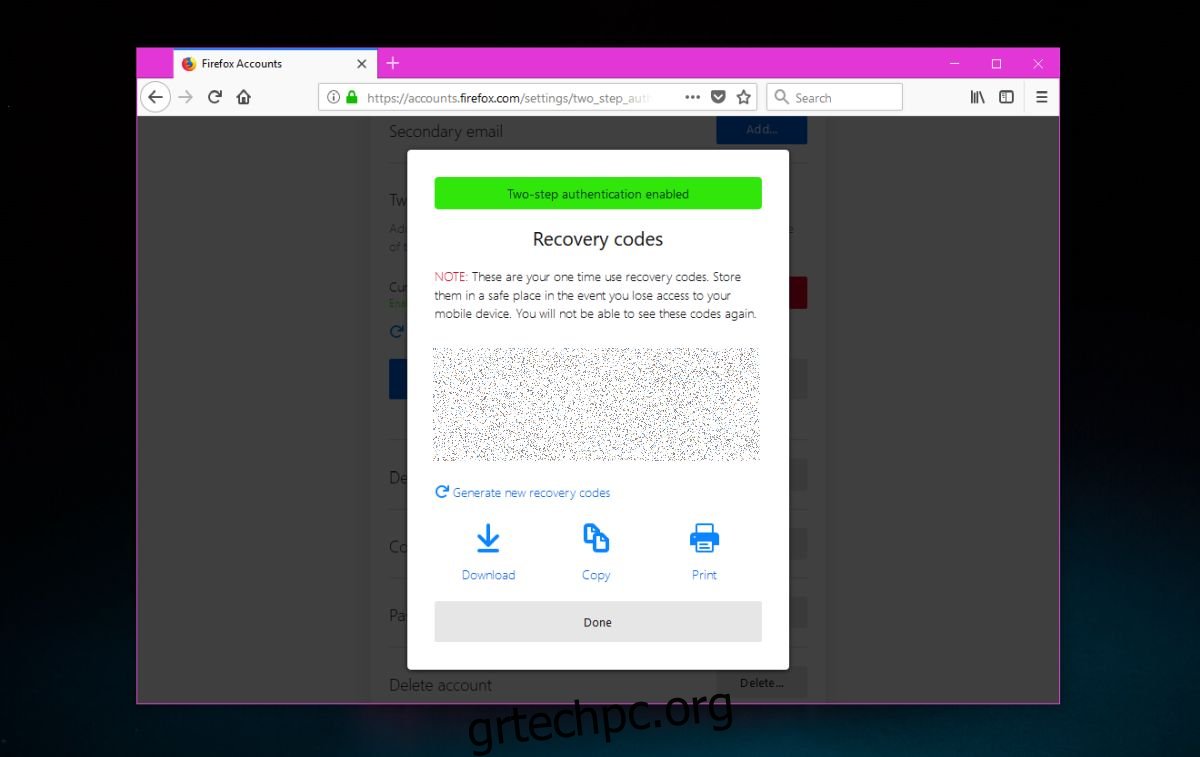
Εναπόκειται σε εσάς να αποθηκεύσετε με ασφάλεια τους κωδικούς. Μπορείτε να τα αντιγράψετε στο πρόχειρό σας και να τα αποθηκεύσετε σε ένα αρχείο κειμένου, αλλά φροντίστε να το κρυπτογραφήσετε και να το διατηρήσετε ασφαλές. Μπορείτε να δημιουργήσετε ένα νέο σύνολο κωδικών εάν μπορείτε, μπορείτε να εκτυπώσετε αυτούς τους κωδικούς και μπορείτε επίσης να τους κατεβάσετε ως αρχείο κειμένου.
Οι κωδικοί το κάνουν έτσι ώστε η απλή εισαγωγή του κωδικού πρόσβασής σας δεν αρκεί για να συνδεθείτε στον λογαριασμό σας στο Firefox. Πρέπει επίσης να εισαγάγετε έναν κωδικό για να επιβεβαιώσετε την ταυτότητά σας. Οι περισσότερες υπηρεσίες, όπως η Microsoft και το Twitter στέλνουν κωδικούς σε μια διεύθυνση email ή σε έναν αριθμό τηλεφώνου, αλλά η Apple χρησιμοποιεί έναν κωδικό που αποστέλλεται στο iPhone σας και αυτός είναι κάπως παρόμοιος με αυτόν.